16 Möglichkeiten, die Mobilfunkgeschwindigkeit auf dem iPhone zu erhöhen
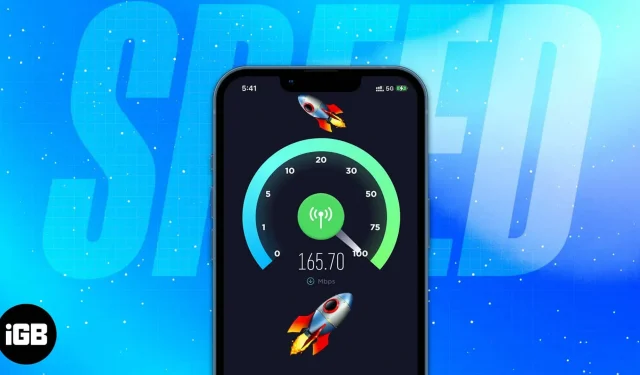
Langsame Datenraten können frustrierend sein. Das Laden von Websites dauert zu lange, Videos verzögern sich und das Laden ist quälend langsam. Glücklicherweise sind diese Probleme oft vorübergehender Natur und können durch ein schwaches Signal oder eine Überlastung des Netzwerks verursacht werden. In anderen Fällen liegt möglicherweise ein Problem mit Ihrem Mobilfunkanbieter vor. Bevor Sie sie anrufen und ihnen auf die Nerven gehen, probieren Sie einige dieser Tipps aus, wie Sie die Mobilfunkdaten auf Ihrem iPhone beschleunigen können.
1. Wechseln Sie zu LTE/4G oder 5G
Wenn Ihr Mobilfunkanbieter und Ihr Gerät dies unterstützen, kann der Wechsel zu LTE/4G oder 5G Ihre Mobilfunkdatengeschwindigkeit erheblich verbessern. 5G, die neueste Netzwerktechnologie, bietet die höchsten Datenraten.
Bitte beachten Sie, dass Ihr älteres Telefon diese Datenraten möglicherweise nicht unterstützt. Darüber hinaus benötigen Sie Folgendes, um 5G auf Ihrem iPhone nutzen zu können:
- iPhone 12 oder neuer
- iOS 16.2 oder höher
- ein Mobilfunkanbieter, der 5G sowie einen 5G-Mobilfunkdatentarif unterstützt.
Aktivieren Sie 5G auf Ihrem iPhone. Wenn Sie 5G Auto auswählen, schaltet Ihr iPhone den Smart Data-Modus ein und wechselt zu LTE, wenn die 5G-Geschwindigkeit keine spürbare Leistung gegenüber LTE bietet. Wenn Sie „5G ein“ auswählen, nutzt Ihr Gerät wann immer möglich 5G. Sie können auch LTE auswählen, wodurch Ihr iPhone das LTE-Netzwerk auch dann nutzen kann, wenn 5G verfügbar ist.
2. Deaktivieren Sie die Hintergrundaktualisierung der App.
Die App-Aktualisierung im Hintergrund ist eine Funktion, die Apps automatisch im Hintergrund ausführt, sodass Sie nicht jedes Mal warten müssen, bis sie geladen sind, wenn Sie sie verwenden. Der Nachteil ist, dass dies die Geschwindigkeit Ihrer Mobilfunkdaten verlangsamen kann.
So deaktivieren Sie diese Funktion:
- Gehen Sie zu „Einstellungen“ → „Allgemein“.
- Tippen Sie auf „Hintergrund-Apps aktualisieren“ → wählen Sie „Hintergrund-Apps aktualisieren“ und wählen Sie „Aus“. Sie können auch WLAN auswählen, damit Ihre Apps nur dann im Hintergrund ausgeführt werden und Inhalte herunterladen, wenn eine WLAN-Verbindung besteht, und nicht, wenn Sie Mobilfunkdaten verwenden.
Obwohl Experten nicht empfehlen, Anwendungen im Hintergrund auszuschalten, kann es in manchen Fällen hilfreich sein, beispielsweise wenn die Anwendung nicht richtig funktioniert oder Daten und Energie verbraucht, und Sie sie gerade nicht benötigen.
So schließen Sie diese Anwendungen:
- Wischen Sie von der unteren rechten Ecke des Startbildschirms nach oben, um den App-Wechselbildschirm zu öffnen und die Apps zu finden, die Sie schließen möchten. Doppelklicken Sie bei iPhones mit Home-Taste auf die Home-Taste, um den App-Umschaltbildschirm zu öffnen.
- Wischen Sie nach oben, um das Schließen von Apps zu erzwingen.
3. Deaktivieren Sie den Low-Data-Modus
Der Low-Data-Modus ist standardmäßig aktiviert und reduziert die Menge der von Apps verwendeten Mobilfunkdaten, wenn Sie einen Tarif mit begrenztem Datenvolumen haben. Wenn diese Funktion aktiviert ist, läuft Ihr Gerät möglicherweise langsamer oder es kann dazu führen, dass Apps einfrieren und abstürzen.
Der Standardmodus ermöglicht Hintergrundaktivitäten und automatische Aktualisierungen der Mobilfunkdaten, schränkt jedoch die Video- und FaceTime-Qualität ein. Letzteres kann nützlich sein, wenn Sie die Daten für bessere Medien, automatische iCloud-Backups und Software-Updates verwenden.
4. Deaktivieren Sie automatische Downloads und Updates
5. Schalten Sie den Flugmodus ein/aus
6. Starten Sie Ihr iPhone neu
Das Neustarten Ihres Geräts ist ein einfacher Trick, der viele Fehler und viele kleinere iPhone-Probleme behebt. Die meisten Menschen haben ihr iPhone ständig eingeschaltet, es kann jedoch hilfreich sein, es alle paar Tage neu zu starten. Die Methode zum Neustarten des iPhone hängt von Ihrem iPhone-Modell ab.
7. Netzwerkeinstellungen zurücksetzen
Das Löschen der Netzwerkeinstellungen ist eine weitere Möglichkeit, die Datenübertragung auf dem iPhone zu beschleunigen. Mach dir keine Sorge; Es wird Ihr Telefon nicht vollständig zerstören. Es wird lediglich alles, was mit dem Netzwerk zu tun hat, auf die Standardeinstellungen zurückgesetzt, einschließlich der WLAN-, VPN- und Bluetooth-Einstellungen. Tu es:
- Gehen Sie zu „Einstellungen“ → „Allgemein“.
- Scrollen Sie nach unten und tippen Sie dann auf iPhone übertragen oder zurücksetzen → Zurücksetzen.
- Klicken Sie auf Netzwerkeinstellungen zurücksetzen und geben Sie Ihr Passwort ein.
8. iOS aktualisieren
Wenn auf Ihrem iPhone eine ältere iOS-Version läuft, könnte ein Update von Vorteil sein. Updates umfassen oft Leistungsverbesserungen und Fehlerbehebungen, um Ihr Gerät schneller laufen zu lassen.
Gehen Sie einfach zu „Einstellungen“ → „Allgemein“ → „Software-Update“ und klicken Sie auf „Herunterladen und installieren“, um das Update automatisch herunterzuladen und zu installieren.
9. Deaktivieren Sie VPN
Mit einem VPN können Sie anonym surfen, auf gesperrte Websites zugreifen und Ihre Online-Aktivitäten vor Ihrem ISP verbergen. Es werden jedoch auch einige Daten Ihres Telefons verwendet. Deaktivieren Sie VPN, wenn Sie es nicht für höhere Geschwindigkeiten benötigen.
So deaktivieren Sie VPN:
- Gehen Sie zu „Einstellungen“ → „Allgemein“.
- Scrollen Sie nach unten zu VPN und Geräteverwaltung und deaktivieren Sie VPN.
10. Geräte vom Hotspot trennen
Es versteht sich von selbst, dass Ihre Mobilfunkdaten langsam sind, wenn sich andere Benutzer am Hotspot Ihres Geräts befinden, insbesondere wenn diese datenintensive Aktivitäten wie Video-Streaming oder Datei-Downloads ausführen.
Trennen Sie andere Benutzer von Ihrem Hotspot oder deaktivieren Sie diese Funktion. Tu es:
- Gehen Sie zu Einstellungen → Mobilfunk.
- Tippen Sie auf „Persönlicher Hotspot“ und deaktivieren Sie dann „Anderen die Teilnahme erlauben“.
Möglicherweise haben Sie Ihr monatliches oder tägliches Limit (abhängig von Ihrem Datentarif) überschritten, ohne es zu merken. Wenn Sie Ihr Datenlimit überschreiten, verlangsamt Ihr Mobilfunkanbieter in der Regel Ihre Datenverbindung oder macht sie selbst für leichtes Surfen unbrauchbar.
11. Finden Sie den perfekten Ort mit der besten Abdeckung
Ihr physischer Standort kann sich auf Ihre Netzwerkgeschwindigkeit auswirken. Natürliche Hindernisse wie hohe Gebäude, Berge und sogar Bäume können Ihr Signal stören. Bewegen Sie sich für eine bessere Abdeckung an einen anderen Ort, der weniger störanfällig ist.
Das Gleiche gilt auch für Ihr Zuhause. Wände und Gegenstände können Ihr Signal schwächen. Suchen Sie in Ihrem Zuhause eine Stelle mit besserem Empfang oder gehen Sie für eine höhere Geschwindigkeit näher an ein Fenster.
Ein Signalverstärker, der das Mobilfunksignal verstärkt und im ganzen Haus verteilt, kann auch dabei helfen, die Geschwindigkeit zu erhöhen, wenn Sie in bestimmten Teilen Ihres Hauses Probleme mit der Netzabdeckung haben.
Es ist auch möglich, dass das Problem an der Website oder App liegt und nicht an der Datenverbindung. Die Website ist möglicherweise vorübergehend nicht verfügbar.
12. Deaktivieren Sie Netzwerk-Apps
Manche Anwendungen verbrauchen viele Daten, insbesondere wenn sie ständig aktualisiert oder synchronisiert werden. Regelmäßig aktualisierte Apps können sich auch auf Ihre Geschwindigkeit auswirken, da Updates eine zuverlässige Verbindung erfordern und Ihre Daten belasten.
Um die Nutzung von Online-Apps zu vermeiden, sollten Sie erwägen, deren Zugriff auf Ihre Mobilfunkdaten zu deaktivieren oder automatische Updates für diese Apps in Ihren App Store-Einstellungen zu deaktivieren.
13. Optimieren Sie Ihren Browser
Wenn Sie online sind, ist eine Website mit vielen Pop-ups und Anzeigen eines der nervigsten Dinge. Einige Anzeigen laden unglaublich langsam, insbesondere solche, die automatisch Videos oder Flash-Animationen abspielen.
Browser-Add-ons und Plugins können dabei helfen, das Laden dieser Anzeigen zu verhindern und Ihnen viel Zeit zu sparen. Dies ist besonders nützlich, wenn Sie häufig mit Ihrem Telefon im Internet surfen, da diese Anzeigen weder Ihre Daten belasten noch Ihre Verbindungsgeschwindigkeit verlangsamen.
Der Lesemodus kann Ihnen auch dabei helfen, Pop-ups und unerwünschte Werbung beim Surfen zu blockieren.
Einer der Gründe, warum Ihr Internet möglicherweise langsam ist, liegt darin, dass in Ihrem Browser zu viele Daten zwischengespeichert sind. Das Löschen Ihres Browserverlaufs und Ihrer Daten kann dazu beitragen, den Vorgang zu beschleunigen.
14. Legen Sie die SIM-Karte ein oder entfernen Sie sie.
Manchmal kann eine langsame Internetverbindung auf ein Problem mit Ihrer SIM-Karte zurückzuführen sein. Versuchen Sie, die SIM-Karte zu entfernen und erneut einzulegen, um etwaige Mobilfunkprobleme zu beheben.
Auch das Reinigen der SIM-Karte mit einem weichen Tuch und etwas Reinigungsalkohol kann dabei helfen, etwaige Ablagerungen oder Rückstände zu entfernen, die Verbindungsprobleme verursachen könnten.
15. Laden Sie Ihr Gerät ordnungsgemäß auf
Eine schwache Stromversorgung kann Ihre Internetgeschwindigkeit beeinträchtigen, insbesondere wenn der Akku Ihres Geräts fast leer ist. Um höhere Geschwindigkeiten zu erzielen, laden Sie Ihr Telefon oder Mobilgerät vollständig auf, bevor Sie es für intensives Surfen im Internet verwenden.
Sie können Ihr iPhone auch schnell aufladen, um es so schnell wie möglich zu verwenden, anstatt es während des Ladevorgangs zu verwenden. Hier sind einige Schnellladegeräte für das iPhone.
16. Kontaktieren Sie den Dienstanbieter
Wenn all diese Tipps nicht helfen, ist es möglicherweise an der Zeit, sich an Ihren Diensteanbieter zu wenden. Sie können Ihnen bei der Behebung von Verbindungsproblemen helfen, die gelöst werden müssen, beispielsweise bei einem Problem mit der SIM-Karte. In einigen Fällen bieten sie möglicherweise alternative Internetzugangsoptionen an, die zuverlässiger oder schneller sind.
Wenn Sie glauben, dass das Problem bei Ihrem Mobilfunkanbieter liegt, sollten Sie einen Wechsel zu einem Mobilfunkanbieter in Betracht ziehen, der höhere Geschwindigkeiten oder eine zuverlässigere Verbindung bietet.
Fertigstellung…
Die meisten Probleme mit der Mobilfunkgeschwindigkeit sind vorübergehender Natur und lassen sich leicht beheben, z. B. durch einen Neustart des Geräts oder ein Update der App. Experimentieren Sie in der Zwischenzeit weiter mit verschiedenen Tipps und Lösungen, bis Sie die für Sie passende Lösung gefunden haben! Lassen Sie uns wissen, ob die oben genannten Tipps geholfen haben!



Schreibe einen Kommentar